Como corrigir o Epic Games Launcher Login Loop Erro
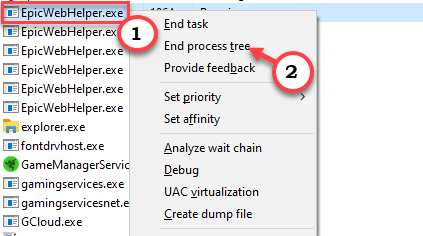
- 2372
- 100
- Enrique Gutkowski PhD
Não é possível fazer login no lançador de jogos épicos? O processo de login do Epic Games Launcher não é semelhante ao login do Steam. Geralmente, se o processo de autenticação falhar, você poderá ficar preso no LOOP LOOP LOOP LOOP LOOP LOOP LOOP JOSEM. Pode haver muitas razões pelas quais esse erro pode causar problemas a você.
Soluções alternativas -
1. Verifique a conexão com a Internet. Você pode ir para rápido.com verificar a velocidade da rede em uma página do navegador.
2. Os serviços Epic Games Launcher podem ser baixos. Você pode verificar o status diretamente daqui - página de status épico.
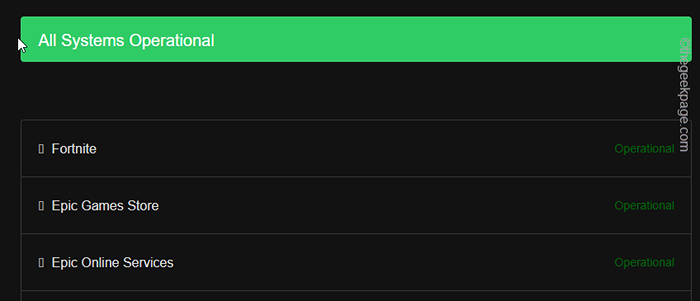
Índice
- Corrigir 1 - Limpe o cache local dos jogos épicos
- Corrigir 2 - Desative as otimizações de tela cheia
- Fix 3 - Execute o lançador de jogos épicos como um administrador
- Corrija 4 - reinicie o sistema
- Fix 5 - tente fazer login a partir de uma guia Incognito
- Corrigir 6 - Faça logon de outros sistemas
- Fix 7 - Reparar o lançador de jogos épicos
- Fix 8 - Desinstale e reinstale os jogos épicos
Corrigir 1 - Limpe o cache local dos jogos épicos
Se o cache do Epic Games Launcher estiver corrompido devido a quaisquer motivos, você deve limpar o cache e o teste do Epic Games Local.
[[OBSERVAÇÃO - Se você estava baixando jogos em jogos épicos, limpar o cache pode causar alguns problemas. Não se preocupe. Todos os outros jogos instalados estão seguros.]
Etapa 1 - Fechar o Epic Games Launcher
Você não pode limpar o cache do Epic Games sem matá -lo primeiro.
Passo 1 - Feche a página de inscrição no lançador.
Mesmo se você sair do lançador, ele continuará sendo executado em segundo plano.
Passo 2 - Agora, se você tocar no Ícone de seta Você pode encontrar todos os aplicativos de segundo plano lá. Encontre o ícone Epic Games Launcher. Então, clique com o botão direito do mouse no “Lançador de jogos épicosÍcone e “Saída““.
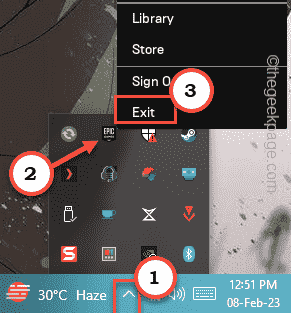
etapa 3 - Agora, clique com o botão direito do mouse no Ícone do Windows e escolha “Gerenciador de tarefas”Para abrir.
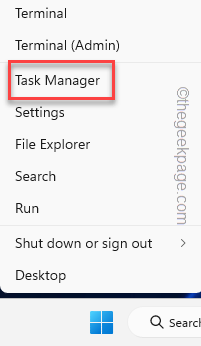
Passo 4 - Basta clicar no menu ≡ em cima para expandi -lo.
Etapa 5 - Então vá para o “Detalhes" aba.
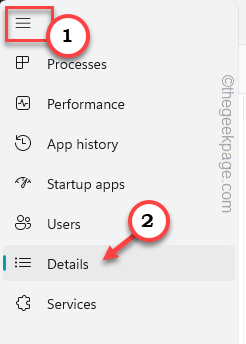
Etapa 6 - Localize o “Epicgameslauncher.exe”Processo entre outros. Em seguida, clique com o botão direito do mouse e toque em “Árvore de processo final”Para matar todo o tópico do processo de uma só vez.
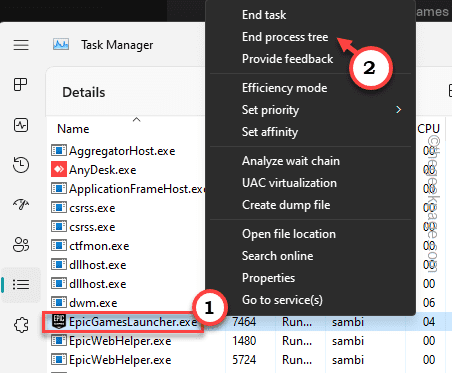
Etapa 7 - Agora, procure qualquer processo relacionado à épica na mesma lista. Como - Epicwebhelper.exe.
Etapa 8 - Em seguida, clique com o botão direito do mouse e toque em “Árvore de processo final““.
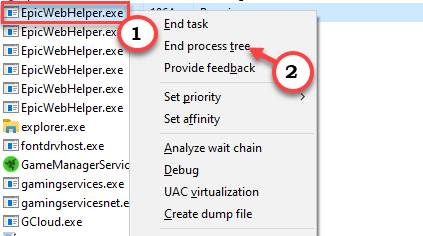
Dessa forma, mate todos os processos relacionados à épica um por um.
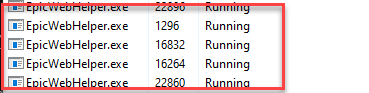
Depois de ter certeza de que nenhum outro processo relacionado a jogos épicos está em execução, feche Gerenciador de tarefas.
Etapa 2 - cache de jogos épicos claros
Você pode remover o cache de jogos épicos agora.
1. Abrir a Correr caixa. Você pode fazer isso usando o Win Key+R teclas juntas.
2. Então, tipo isso e clique em “OK““.
%localAppData%
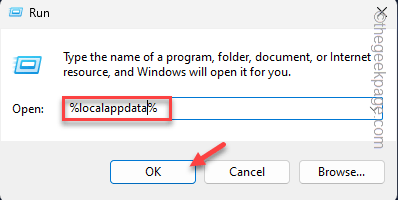
Você será transferido para a pasta local.
3. Se você olhar com cuidado, poderá encontrar o “Epicgameslauncher" pasta.
Depois de encontrar, clique com o botão direito do mouse e toque em “Excluir”Símbolo para excluí -lo do seu computador.
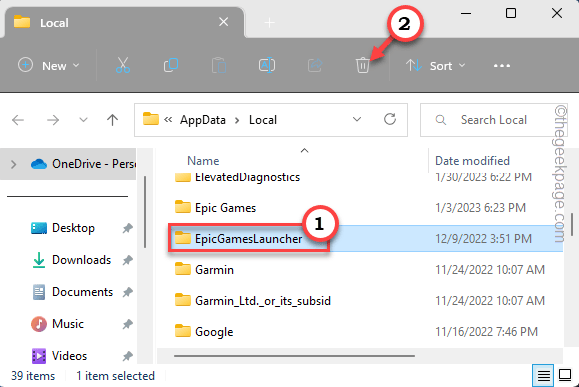
Feche a pasta local depois de excluir a pasta especificada.
Corrigir 2 - Desative as otimizações de tela cheia
Desative as otimizações de tela cheia para jogos épicos.
Passo 1 - Procurar "Jogos épicos”Na barra de pesquisa. Ou, se você tiver o ícone Epic Launcher na sua área de trabalho, ele também funcionará.
Passo 2 - Agora, clique com o botão direito do mouse no “Lançador de jogos épicos"E clique em"Abrir local do Ficheiro““.
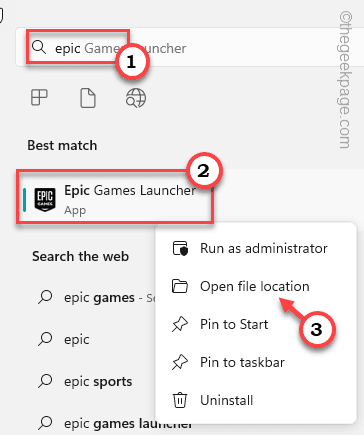
Geralmente, isso deve levá -lo à localização do arquivo do arquivo executável do Epic Games Launcher. Mas, também pode levar você à pasta Prgorams.
etapa 3 - Dentro da pasta de programas, clique com o botão direito do mouse no “Lançador de jogos épicos”Arquivo de atalho e toque em“Abrir local do Ficheiro““.
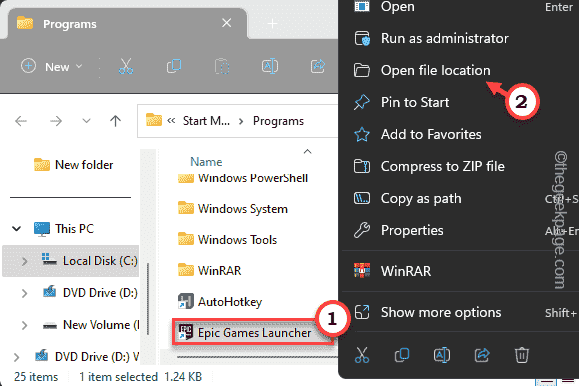
Finalmente, você encontrará o “Lançador de jogos épicos" arquivo executável.
Passo 4 - Agora, toque certo e toque “Propriedades““.
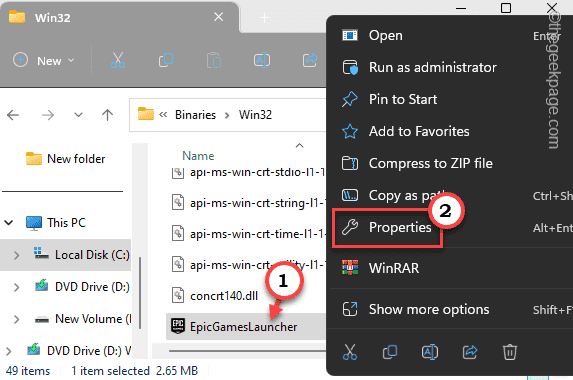
Etapa 5 - Na página da Epic Games Launcher Properties, vá para a ““Compatibilidade““.
Etapa 6 - Aqui no Configurações subdivisão, verificar o "Desativar otimizações de tela inteira““.
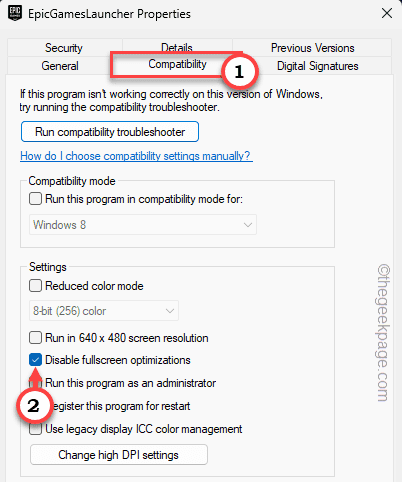
Etapa 7 - Finalmente, toque “Aplicar" e "OK““.
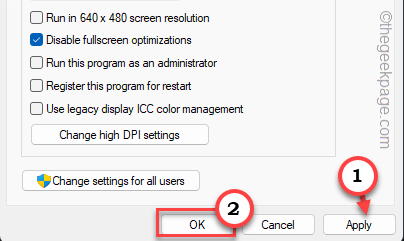
Feche o File Explorer e inicie o Epic Games Lançador.
Agora você pode fazer login facilmente no lançador de jogos épicos usando seu método preferido.
Fix 3 - Execute o lançador de jogos épicos como um administrador
Este problema pode ser um exemplo de permissões inadequadas do programa de lançador.
Passo 1 - Use o Chave do Windows+S Teclas juntas para abrir a barra de pesquisa.
Passo 2 - Então, digite “épico”Na caixa de pesquisa.
etapa 3 - Você verá "Lançador de jogos épicos”Apareceu nos resultados da pesquisa. Então, clique com o botão direito do mouse e clique em “Executar como administrador““.
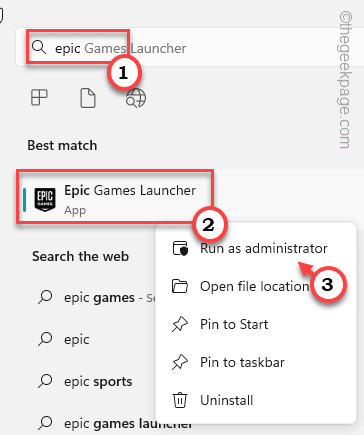
Agora você pode fazer login facilmente no lançador de jogos épicos usando seu método preferido.
Corrija 4 - reinicie o sistema
Se esse problema estiver ocorrendo pela primeira vez no seu computador, faça isso -
1. Fechar Lançador de jogos épicos.
2. Agora, clique no sinal de seta na barra de tarefas para encontrar todos os ícones na bandeja do sistema. Então, clique com o botão direito do mouse no “Lançador de jogos épicosÍcone e “Saída““.
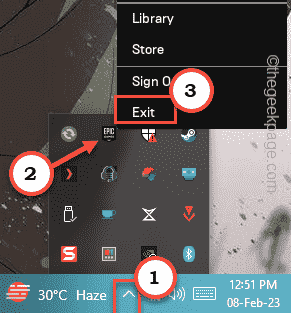
3. Depois disso, clique no Ícone do Windows na sua barra de tarefas.
4. Em seguida, toque no Ícone de potência e clique em “Reiniciar““.
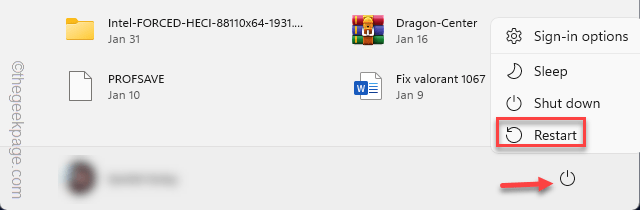
Espere até o computador reiniciar. Quando o sistema carregar normalmente, inicie o Epic Games Launcher e tente fazer login novamente.
Fix 5 - tente fazer login a partir de uma guia Incognito
Você pode tentar fazer login no Epic Games Launcher usando uma guia Incognito ou uma guia privada no seu navegador.
Passo 1 - Abra um navegador. Você pode abrir Google Chrome ou Microsoft borda.
Passo 2 - Quando o fizer, clique no botão de três pontos ⋮ no canto da tela direita da tela. Em seguida, clique no “Guia NOVA INCOGNITO”Para abrir.
Usuários que estão fazendo isso no Microsoft Edge, clique no gulho e clique em “Nova janela inprivada““.
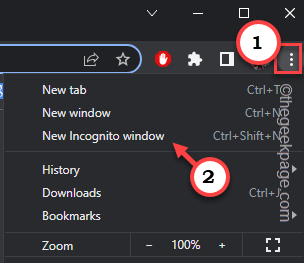
etapa 3 - Agora, copiar colar Este endereço da web na janela do navegador e atinge Digitar.
https: // www.Epicgames.com/login
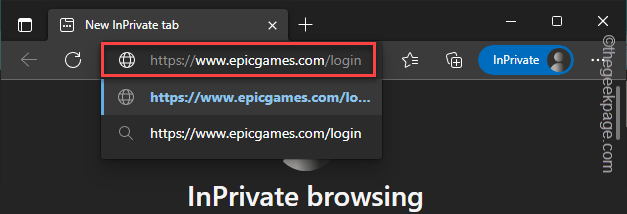
Agora, use seu método de login preferido para fazer login no EPIC Games Launcher.
Corrigir 6 - Faça logon de outros sistemas
Se você fez login no Epic Games Launcher em vários dispositivos, poderá enfrentar esse erro no lançador de jogos Epic Games. Normalmente, o uso do lançador de jogos épicos em vários dispositivos não entra em conflito, a menos que você tente acessar a mesma conta de diferentes dispositivos ao mesmo tempo. Então, basta desligar o outro dispositivo enquanto assina em um novo dispositivo.
Fix 7 - Reparar o lançador de jogos épicos
Se essas soluções alternativas não ajudarem, você precisará reparar o programa Epic Games Launcher.
Passo 1 - Abra um novo, novo Correr caixa. Você pode fazer isso usando o Chave de ganha e a R chave.
Passo 2 - Então, copiar colar este atalho e golpe Digitar.
Appwiz.cpl
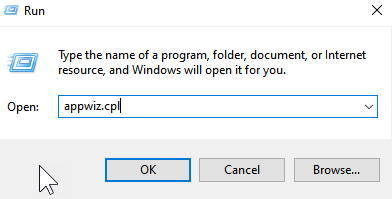
etapa 3 - Entre todos os aplicativos, localize “Lançador de jogos épicos" na lista.
Passo 4 - Em seguida, clique com o botão direito do mouse e clique em "Reparar““.
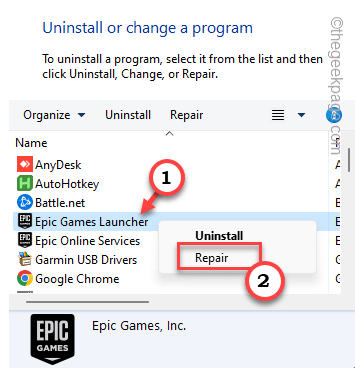
O Epic Games Launcher agora carregará o módulo de configuração para seu uso. Lá, use a opção de reparo para corrigir o lançador. Siga o assistente na tela para concluir o processo.
Fix 8 - Desinstale e reinstale os jogos épicos
Se tudo até agora falhou, você deve desinstalar o Epic Games Launcher e reinstalar a versão mais recente.
Passos para desinstalar EGL
Passo 1 - Simplesmente, clique com o botão direito do mouse Ícone do Windows. O menu de energia vai se abrir.
Passo 2 - Então clique "Aplicativos instalados”Para abrir.
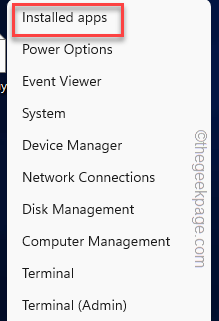 Aplicativos instalados min
Aplicativos instalados min Isso o levará à lista de aplicativos instalados em seu sistema.
etapa 3 - Lá, role para baixo usando a roda do mouse em busca do “Lançador de jogos épicos" aplicativo.
Passo 4 - Depois que sua pesquisa terminar, clique no ⋮ botão e depois toque em “Desinstalar““.
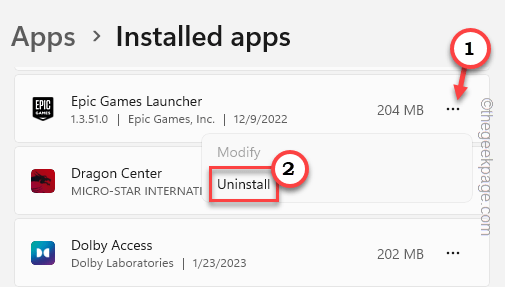
Etapa 5 - O Windows mostrará automaticamente a mensagem de aviso. Basta tocar “Desinstalar" mais uma vez.
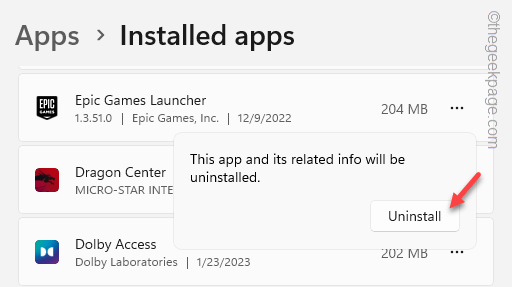
O Epic Games Launcher agora colocará o assistente na sua tela. Então, siga as etapas para desinstalar completamente o lançador de jogos épicos do seu sistema.
Depois de desinstalá -lo, reinicie a máquina uma vez.
Etapas para instalar EGL
Agora você pode baixar e instalar a versão mais recente do Epic Games Launcher.
1. Visite a Epic Games Store.
2. Em seguida, toque em “Baixar Epic Games Launcher”Para baixar o arquivo de configuração.
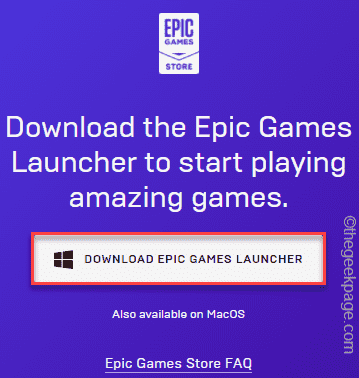 Download Epic Min
Download Epic Min Depois de baixar o arquivo de configuração, execute -o no seu sistema para instalar a versão mais recente do Epic Games Launcher.
Como isso ajuda a resolver o problema.
- « Meu iPhone recebendo imessagens desconhecidas e chamadas FaceTime [resolvidas]
- Como corrigir o aplicativo Discord não funcionando no iPhone [resolvido] »

